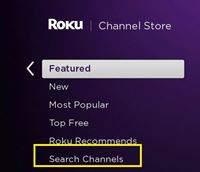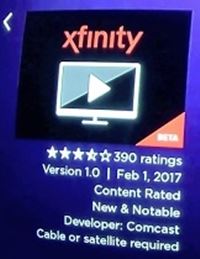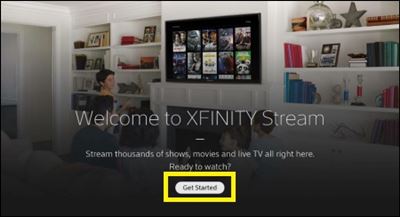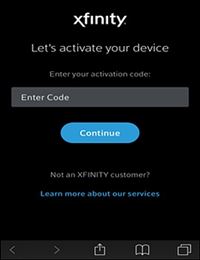Bolehkah Roku Stream Comcast Xfinity?
Xfinity adalah jenama kabel internet dan televisyen yang dibentuk pada tahun 2010 sebagai sebahagian daripada konglomerat Comcast. Ini adalah salah satu perkhidmatan paling popular yang menawarkan pelbagai rancangan kabel (ada juga yang merangkumi telefon atau internet) dengan banyak pelanggan.

Hanya menunggu masa sebelum Xfinity memutuskan untuk memasukkan jari ke dunia penyedia perkhidmatan streaming. Baru-baru ini, versi beta saluran Xfinity tersedia untuk Roku, yang membolehkan pengguna platform streaming ini memautkan langganan kabel mereka.
Sekiranya anda tertanya-tanya adakah Roku dapat mengalirkan kandungan Xfinity - jawapannya jelas ya. Artikel ini akan menerangkan cara mengatur semuanya.
Perkara yang Perlu Diketahui Sebelum Mendapatkan Xfinity
Aplikasi Xfinity Beta tidak tersedia untuk semua peranti Roku. Sebelum anda mula mencari saluran Xfinity di Roku anda (atau mendapatkan langganan Xfinity) lihat apakah peranti anda serasi dengannya. Sekiranya anda mempunyai TV Roku, Xfinity serasi dengan model C000X dan A000X, serta model dari 5000X hingga 8000X.
Untuk pemain media streaming Roku, anda boleh mendapatkan Xfinity di:
- Roku 2 (4210X), 3 dan 4.
- Roku Premiere (4620X dan 3920X) dan Premiere +
- Roku Express (3700X dan 3900X) dan Express +
- Roku Ultra (4660X dan 4340X).
Anda juga boleh memasang Xfinity pada Roku Streaming Stick dan Streaming Stick + dan Roku Sound Bar (9100X). Tambahan pula, anda perlu mempunyai sekurang-kurangnya versi 8.1 b1 firmware sistem Roku anda agar saluran berfungsi.
Selain itu, anda memerlukan akaun Comcast, langganan Xfinity aktif (Xfinity TV, Xfinity on Campus, atau Instant TV), serta akses web ke penyemak imbas web supaya anda boleh log masuk ke akaun Xfinity anda.
Cara Menyiapkan Xfinity di Roku
Setelah anda mempunyai semua yang diperlukan, anda boleh mula menyediakan akaun Xfinity Beta anda.
Dapatkan Xfinity Beta
Sebelum anda menyediakan saluran Xfinity, anda mesti mendapatkannya dari kedai saluran terlebih dahulu. Lakukan perkara berikut:
- Lancarkan pemain Roku anda.
- Ketik butang ‘Rumah’ pada alat kawalan jauh Roku anda.
- Navigasi ke tab ‘Channel Store’ menggunakan kekunci alat kawalan jauh anda.
- Tekan ‘OK’ pada alat kawalan jauh anda.
- Pergi ke ‘Cari Saluran’. ’
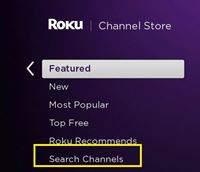
- Ketik 'Xfinity' pada bar carian dan masukkan saluran ketika muncul.
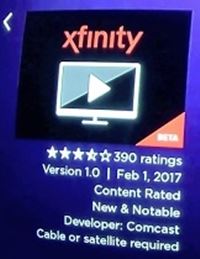
- Pilih ‘Tambah Saluran’.
Saluran Xfinity Beta akan muncul dalam senarai saluran anda. Sekiranya anda tidak dapat menemui Xfinity dengan pilihan ‘Cari Saluran’, ini bermakna Roku anda tidak sesuai dengan saluran tersebut.
Siapkan Xfinity di Roku
Sebaik sahaja anda mendapat saluran Xfinity pada peranti Roku, anda perlu menyediakannya dan memautkannya dengan akaun anda. Cukup ikuti arahan di bawah:
- Lancarkan saluran Xfinity Beta dari senarai saluran Roku anda.
- Pilih ‘Bermula’ dari skrin Xfinity. Sistem akan memaparkan kod pengaktifan.
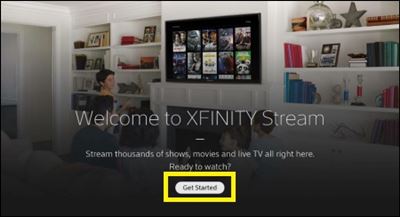
- Perhatikan kod pengaktifan dan pergi ke //www.xfinity.com/autorize pada peranti lain (telefon bimbit atau PC).
- Masukkan kod melalui penyemak imbas web anda.
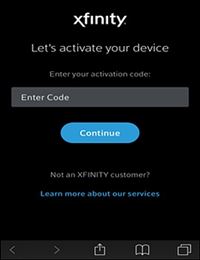
- Masukkan kelayakan Xfinity anda.
- Pilih ‘Log masuk’.
Anda akan melihat mesej yang memberitahu bahawa pemasangannya berjaya. Roku anda akan memaparkan skrin Syarat Perkhidmatan yang harus anda baca dengan teliti dan terima (jika anda mahu). Selepas itu, anda dapat mengakses Xfinity Beta dan menggunakannya secara normal.
Apa yang Boleh Anda Lakukan dengan Xfinity di Roku?
Apabila anda memasang aplikasi Xfinity Beta, anda akan mengakses banyak ciri yang mungkin tidak anda miliki di TV kabel biasa.
Pertama sekali, anda mungkin melihat semua saluran, rancangan TV, filem, dan kandungan lain yang baru ditonton di skrin utama anda. Aplikasi ini juga memudahkan untuk membeli atau menyewa filem dan rancangan TV dari perpustakaan media yang banyak.
Selanjutnya, aplikasi Roku membolehkan anda melanggan kandungan premium dengan hanya satu tekan butang langganan. Kandungan ini merangkumi pek sukan, saluran antarabangsa dan tempatan, saluran dengan kandungan khusus, dll.
Akhirnya, mereka yang memerlukan sokongan tambahan untuk menavigasi saluran boleh menggunakan ciri panduan suara dan penerangan suara Roku serta kapsyen tertutup. Terima kasih kepada Roku, anda dapat menambah ukuran dan menyesuaikan kedudukan kapsyen tertutup dan meningkatkan pengalaman anda.
Ingat - Masih dalam Beta
Walaupun mengandungi sekumpulan ciri hebat, saluran Xfinity untuk Roku masih dalam versi beta. Ini bermakna terdedah kepada gangguan dan bug, jadi anda tidak perlu terkejut jika beberapa ciri tidak berfungsi dengan betul atau tiba-tiba berhenti.
Sebaliknya, aplikasi ini juga cenderung mengalami peningkatan yang baik. Oleh itu, jika anda sudah menyukainya, kemungkinan ia akan menjadi lebih baik. Semua ini dipertimbangkan, jika anda mempunyai langganan Xfinity dan peranti Roku yang serasi, tidak ada alasan untuk tidak menyiapkan saluran.
Adakah anda menikmati ciri Xfinity tambahan pada Roku anda? Pernahkah anda melihat peningkatan dalam resolusi skrin dan audio? Kongsi pendapat anda dengan komuniti TechJunkie di bahagian komen di bawah.